Aktualisiert December 2025 : Beenden Sie diese Fehlermeldungen und beschleunigen Sie Ihr Computersystem mit unserem Optimierungstool. Laden Sie es über diesen Link hier herunter.
- Laden Sie das Reparaturprogramm hier herunter und installieren Sie es.
- Lassen Sie es Ihren Computer scannen.
- Das Tool wird dann Ihren Computer reparieren.
Microsoft Surface verfügt über Windows-Recovery-Optionen, mit denen Sie das Surface-Gerät aktualisieren oder auf den Werkzustand zurücksetzen können. Wenn Sie bei der Verwendung von Surface Probleme haben, sollten Sie versuchen, diese integrierten Wiederherstellungstools zu verwenden. Aber wenn diese Optionen fehlschlagen und Ihnen nicht helfen, oder wenn Sie aus irgendeinem Grund nicht auf die Wiederherstellungstools zugreifen können, können Sie das offizielle Surface Recovery Image von Microsoft herunterladen.
Wiederherstellungsbild für die Oberfläche
Bevor Sie das Surface Recovery Image herunterladen, halten Sie einen USB-Stick bereit. Benutzer von Surface RT und Surface 2 benötigen möglicherweise einen 8 GB USB, während Benutzer von Surface Pro sicherstellen sollten, dass ihr USB mindestens 16 GB groß ist.
Führen Sie diese Schritte aus, um das Recovery Image für Ihr Surface-Gerät herunterzuladen.
1] Melden Sie sich mit Ihrem Microsoft-Konto an. Besuchen Sie den gegen Ende dieses Beitrags genannten Link.
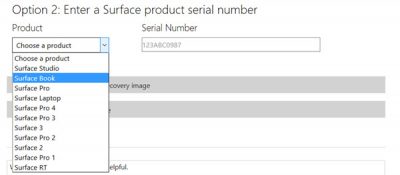
Wählen Sie anschließend das Oberflächenprodukt aus, für das Sie die Wiederherstellungsbilder herunterladen möchten. Wiederherstellungsbilder sind verfügbar für Surface Studio, Surface Book, Surface Laptop, Surface Pro, Surface Pro 4/3/2/1, Surface 2/1 und Surface RT.
2] Geben Sie die Seriennummer Ihres Surface Gerätes ein. Du wirst es auf der Rückseite deiner Oberfläche finden, hebe den Ständer an, um es zu sehen.
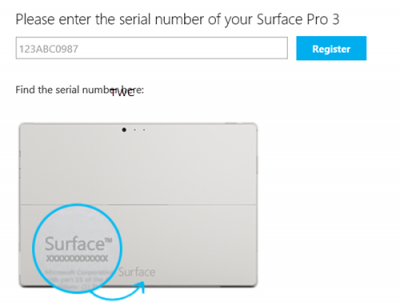
3] Wenn du deine Oberfläche noch nicht registriert hast, registriere sie
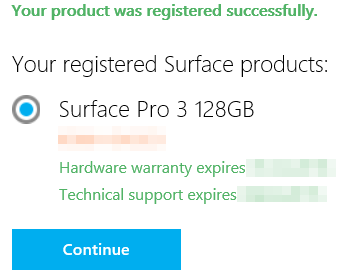
4] Sobald Sie dies getan haben, wird Ihnen der Download-Link für Ihre Oberfläche angezeigt. Laden Sie das Bild zur Oberflächenwiederherstellung herunter. Die Bildgröße für mein Gerät betrug etwas mehr als 6 MB, aber der Download dauerte wirklich lange.
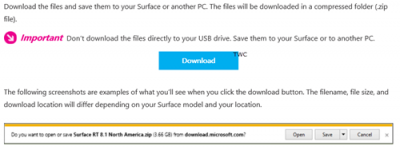
5] Erstellen Sie das Wiederherstellungslaufwerk für Surface. Sie können das Wiederherstellungslaufwerk für Surface mit Surface oder einem beliebigen Windows-Computer erstellen. Das Erstellen des Wiederherstellungslaufwerks löscht alles, was sich auf Ihrem USB-Stick befindet. Stellen Sie daher sicher, dass Sie die Daten von Ihrem USB-Laufwerk auf ein anderes Speichermedium übertragen, bevor Sie es zur Erstellung eines Surface USB-Wiederherstellungslaufwerks verwenden.
Öffnen Sie dazu den Datei-Explorer, klicken Sie mit der rechten Maustaste auf das USB-Laufwerk und wählen Sie Format. Wählen Sie FAT32 als Dateisystem und geben Sie ein Volume Label ein, um das USB-Laufwerk zu benennen, z.B. Surface Recovery, und klicken Sie auf Start. Ziehen Sie nach Abschluss dieses Vorgangs die heruntergeladenen Wiederherstellungsbilddateien aus dem komprimierten Ordner auf das USB-Laufwerk.
Sie können nun das Recovery-USB-Laufwerk verwenden, um Microsoft Surface zu aktualisieren oder zurückzusetzen.
Surface Recovery Image Download
Wir empfehlen die Verwendung dieses Tools bei verschiedenen PC-Problemen.
Dieses Tool behebt häufige Computerfehler, schützt Sie vor Dateiverlust, Malware, Hardwareausfällen und optimiert Ihren PC für maximale Leistung. Beheben Sie PC-Probleme schnell und verhindern Sie, dass andere mit dieser Software arbeiten:
- Download dieses PC-Reparatur-Tool .
- Klicken Sie auf Scan starten, um Windows-Probleme zu finden, die PC-Probleme verursachen könnten.
- Klicken Sie auf Alle reparieren, um alle Probleme zu beheben.
Besuchen Sie Microsoft.com, um zu beginnen.
Jetzt lesen: Surface Book und Surface Pro 4 Recovery Drive erstellen.
EMPFOHLEN: Klicken Sie hier, um Windows-Fehler zu beheben und die Systemleistung zu optimieren
